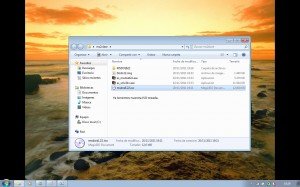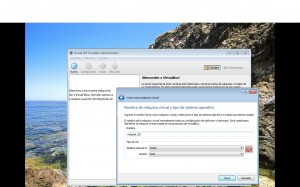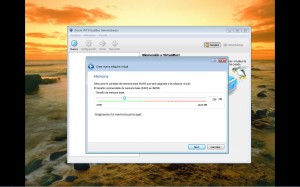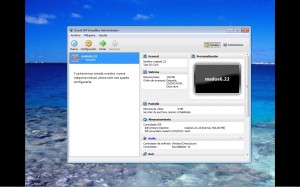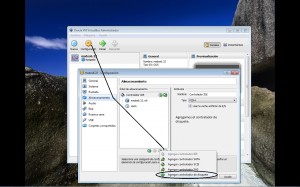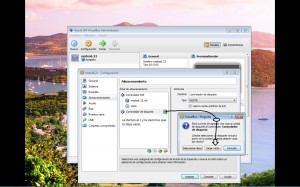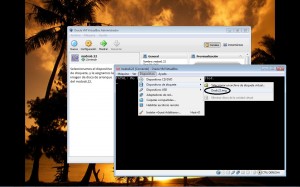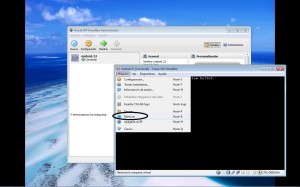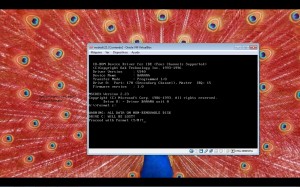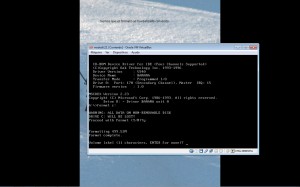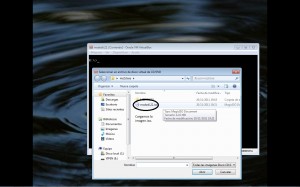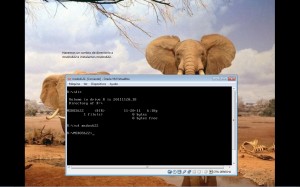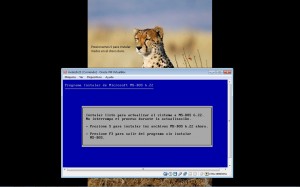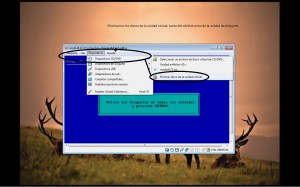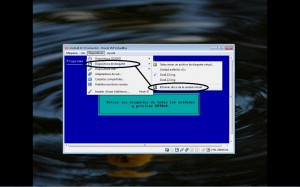Vamos a proceder a instalar msdos 6.22 en una máquina virtualbox con los ficheros que se muestran a continuación.
1º Una imagen de arranque de ms2.
2º Archivos de msdos 6.22.
Ahora procedemos a extraer los archivos del ejecutable, haciendo clic sobre ellos, y le indicamos donde queremos que se nos descompriman.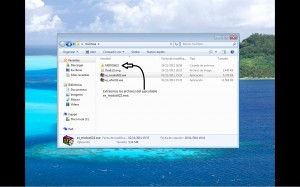
Una vez tenemos la carpeta con los archivos del so msdos6.22, realizamos una transformación de esos archivos en una imagen con extensión .iso, para ello hemos utilizado el programa Magic-iso.(no me permite subirlo,pero podemos encontrarlo facilmente por la red).
Aquí vemos nuestra imagen iso ya creada.
Ahora iniciamos nuestra máquina virtual como se muestra en la imagen y rellenamos los datos.
Le asignamos la memoria principal.(Para este sistema operativo no hace falta ponerle mucha).
Le damos la cantidad de disco duro que que necesite.(También poquita).
Y ya tenemos nuestra máquina virtual creada, ahora solo nos queda configurarla.
Nos vamos a configuración, almacenamiento y aquí agregamos la unidad de disquete, ya que no viene configurada por defecto, y la necesitamos para poder arrancar el disco de arranque de msdos.
Aquí le indicamos que lo deje vacío, más adelante le insertaremos nuestra imagen de disquete.
Reiniciamos la máquina virtual, al arrancar nos da un error fatal, esto es debido a que no encuentra ningún so para arrancar.
Para solucionar este problema, lo que hacemos es irnos a la pestaña de dispositivos e insertar en la unidad de disquete nuestra imagen con extensión .img que teníamos guardada anteriormente.
Y reiniciamos la máquina.
Vemos como arranca desde la unidad de disquete y nos muestra una pantalla para poder interactuar con él.
Ahora lo que hacemos es un fdisk para realizar un particionado del disco duro.
Le damos a 1 para crear una partición lógica.
Volvemos a seleccionar 1 para crear la partición primaría.
En está imagen seleccionamos yes para activar la partición primaría que acabamos de crear y para decirle que queremos utilizar todo su espacio.
Y reiniciamos nuestra máquina.
Una vez reiniciada nuestra máquina, lo que hacemos es darle formato al disco que creamos anteriormente, esto lo hacemos mediante el comando format c: .
Le damos a yes, para darle formato a c.
Y ya le hemos dado formato a c.
Hacemos un c: y vemos que ya hemos creado una unidad c: en nuestro disco duro, que es donde alojaremos a nuestro sistema operativo msdos 6.22.
Ahora vamos a instalar nuetro so msdos 6.22 en nuestro disco duro, para ello buscamos la iso que creamos anteriormente y la insertamos en nuestra unidad virtual de cd/dvd.
Cargamos la imagen iso.
Una vez insertado nuestra iso en la unidad de cd/dvd , hacemos un r: para cambiar a la unidad donde se encuentra nuestra imagen iso, y un dir para acceder a los ficheros.
Vemos que dentro de la imagen se encuentran los fichero de msdos 6.22, accdemos a ellos como muestra la imagen.
E instalamos mediante el comando instalar.exe.
Y ya estamos dentro de la instalación de msdos 6.22.
Le damos a s para instalar msdos 6.22 en c:
Comienza la instalación.
Ahora eliminamos, tanto la imagen iso de la unidad de cd/dvd como la imagen img de la unidad de disquete.
Presionamos entrar y la máquina se reiniciara.
Y ya tenemos instalado msdos 6.22.